中望cad将鼠标右键设置为确认键的教程
时间:2024-03-22 13:32:13作者:极光下载站人气:0
中望cad是一款专业的cad绘图软件,可以帮助用户高效地完成编辑工作,也因此收获了不少用户的喜爱,当用户在使用中望cad软件时,在绘图的过程中,常要用到各种各样的命令来帮助用户进行制图工作,可是在使用命令时,用户就要点击确认键来执行,如果将鼠标右键设置为确认键,这样在执行命令的过程中就会很好的简化用户的制图工作,大大提升绘图效率,可是有用户不知道怎么将鼠标右键设置为确认键,其实这个问题是很好解决的,用户打开选项窗口并点击用户系统配置选项卡,接着按下自定义右键单击按钮打开新窗口,然后在命令模式板块中勾选确认按钮即可解决问题,那么接下来就让小编来向大家分享一下中望cad将鼠标右键设置为确认键的方法教程吧,希望用户能够从中获取到有用的经验。

方法步骤
1.用户在电脑上打开中望cad软件,并来到图纸绘制页面上来进行设置
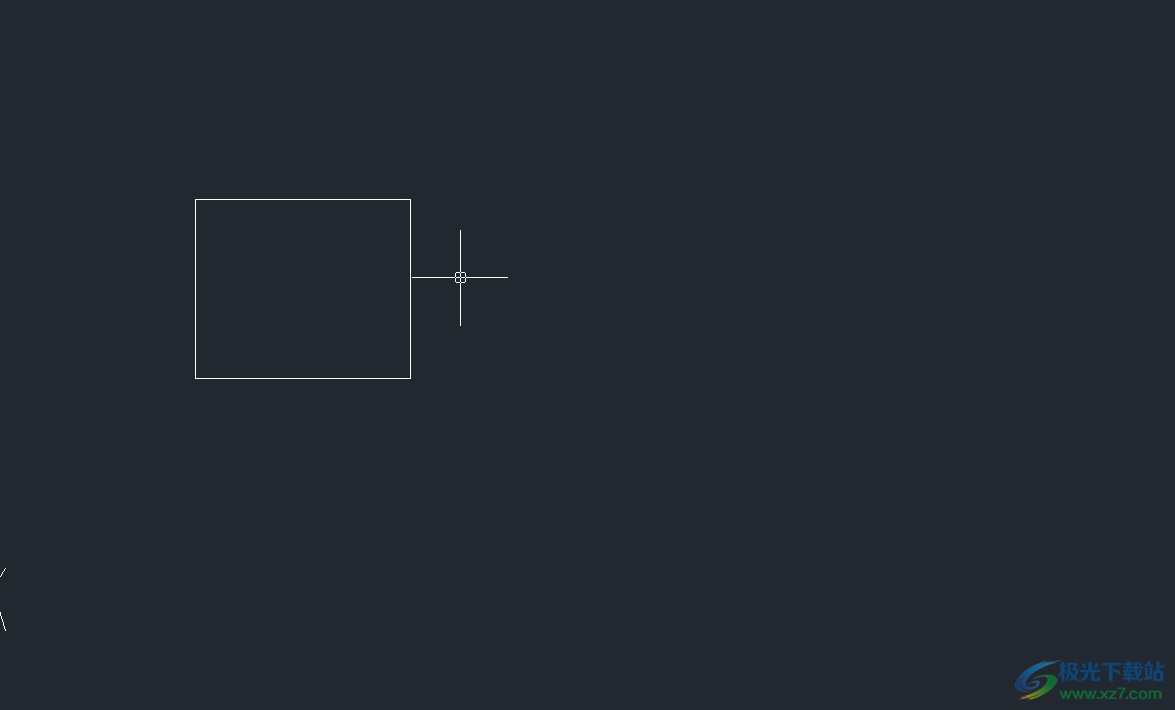
2.接着在页面上方的菜单栏中点击工具选项,将会弹出下拉选项卡,用户选择其中的选项功能
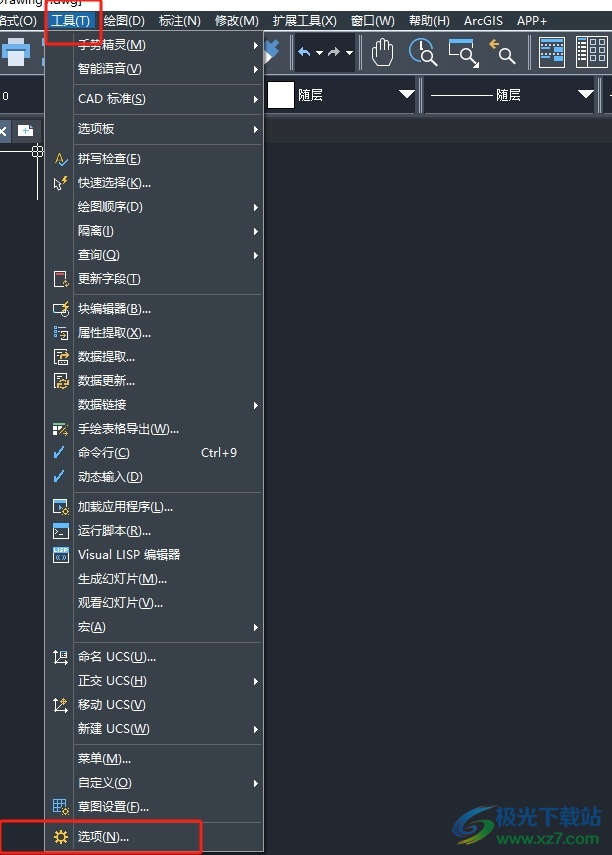
3.进入到选项窗口中,用户将选项卡切换到用户系统配置选项卡上
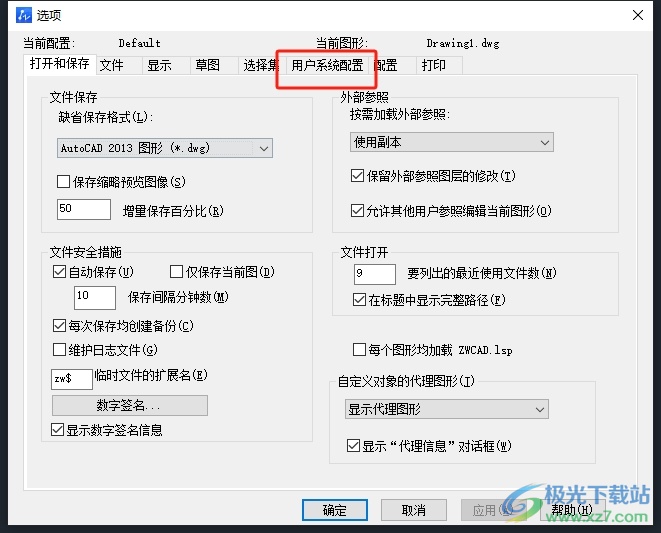
4.这时用户在显示出来的功能板块中,i按下windows标准板块中的自定义右键单击想按钮即可解决问题
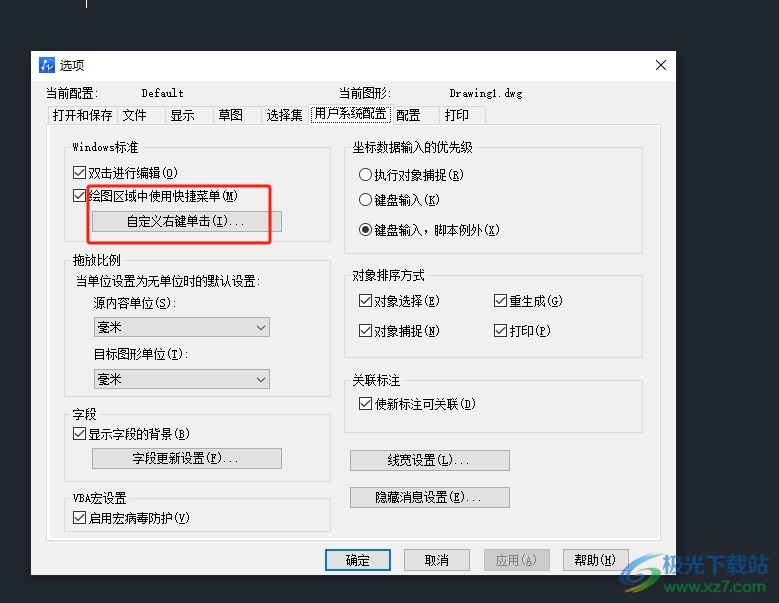
5.然后进入到自定义右键单击窗口中,用户在命令板块中勾选确认选项
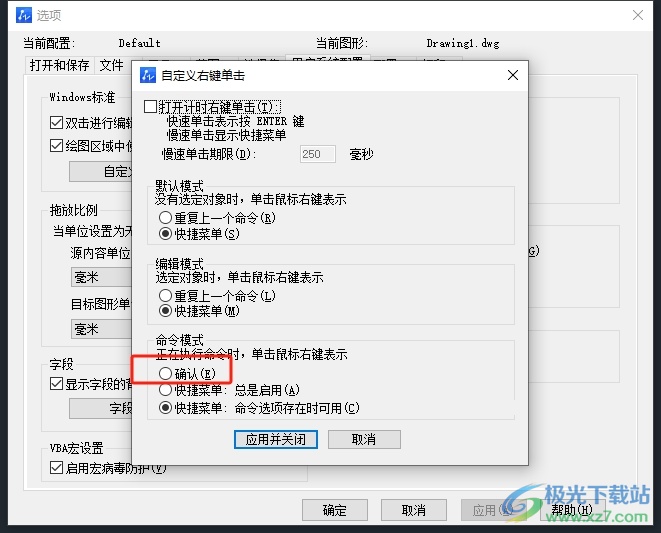
6.完成设置后,用户在窗口的右下角按下应用并关闭按钮,回到上一级窗口中
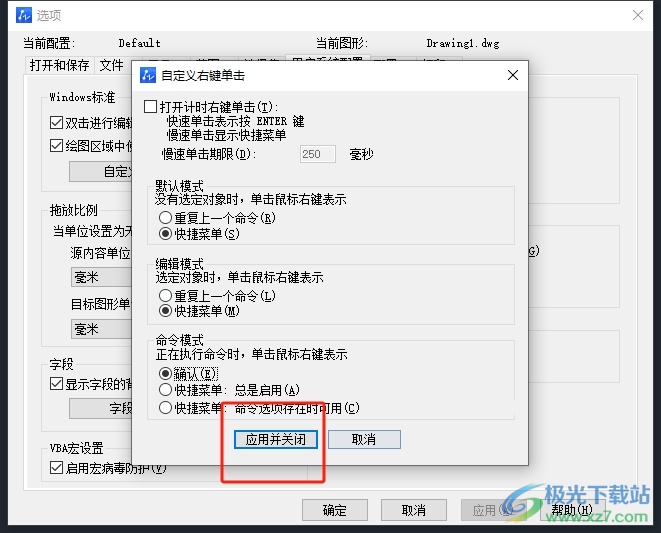
7.回到选项窗口中,用户同样在底部依次按下应用和确定按钮就可以了
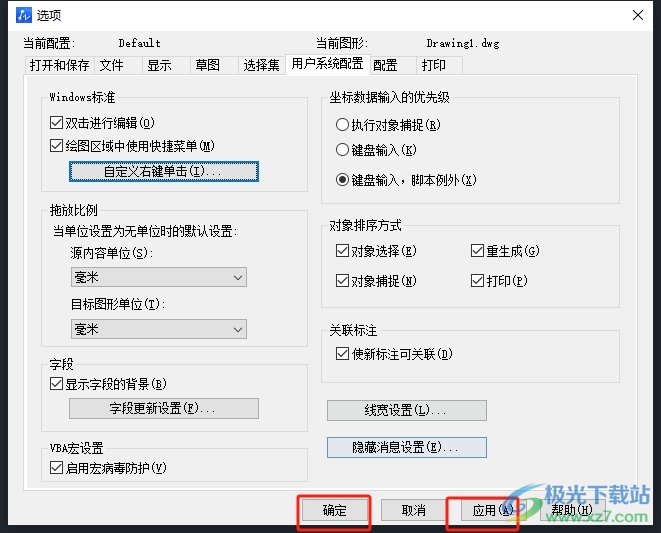
以上就是小编对用户提出问题整理出来的方法步骤,用户从中知道了只需打开选项窗口并点击用户系统配置选项卡,接着打按下自定义右键单击按钮来进行设置即可,方法简单易懂,因此感兴趣的用户可以跟着小编的教程操作试试看。

大小:1.09 GB版本:v2023 官方版环境:WinXP, Win7, Win8, Win10, WinAll
- 进入下载

网友评论